串口调试助手3_用户手册
comassistant串口调试助手使用说明
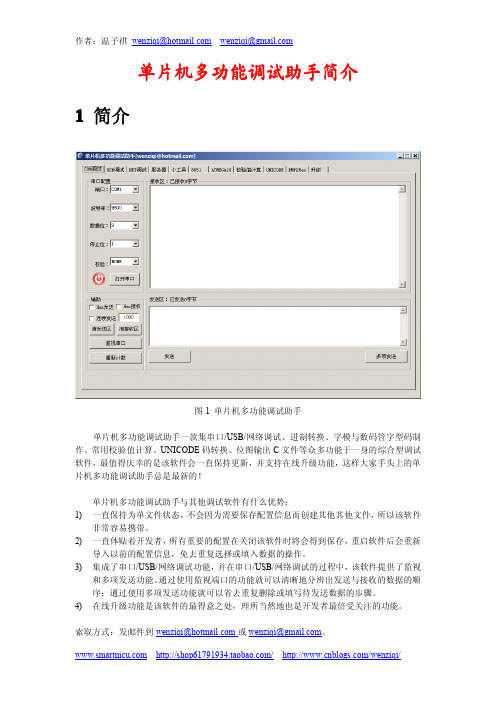
单片机多功能调试助手简介1简介图1单片机多功能调试助手单片机多功能调试助手一款集串口/USB/网络调试、进制转换、字模与数码管字型码制作、常用校验值计算、UNICODE码转换、位图输出C文件等众多功能于一身的综合型调试软件,最值得庆幸的是该软件会一直保持更新,并支持在线升级功能,这样大家手头上的单片机多功能调试助手总是最新的!单片机多功能调试助手与其他调试软件有什么优势:1)一直保持为单文件状态,不会因为需要保存配置信息而创建其他其他文件,所以该软件非常容易携带。
2)一直体贴着开发者,所有重要的配置在关闭该软件时将会得到保存,重启软件后会重新导入以前的配置信息,免去重复选择或填入数据的操作。
3)集成了串口/USB/网络调试功能,并在串口/USB/网络调试的过程中,该软件提供了监视和多项发送功能。
通过使用监视端口的功能就可以清晰地分辨出发送与接收的数据的顺序;通过使用多项发送功能就可以省去重复删除或填写待发送数据的步骤。
4)在线升级功能是该软件的最得意之处,理所当然地也是开发者最倍受关注的功能。
索取方式:发邮件到wenziqi@或wenziqi@。
2软件预览2.1串口调试图2-1-1串口调试主界面2.1.1串口监视图2-1-2串口监视器点击串口监视器界面的保存记录将会在“单片机多功能调试助手”的根目录生成“串口监视器.txt文件”,如图2-1-3。
图2-1-3串口监视器记录2.1.2多项发送图2-1-4串口多项发送界面2.2USB调试2-2-1USB调试界面2-2-2USB监视器2-2-3USB监视记录2.3网络调试图2-3-1网络调试界面2.3.1TCP监视图2-3-2TCP监视器界面图2-3-3TCP监视记录2.3.2UDP监视图2-3-5UDP监视器图2-3-6UDP监视记录2.4服务器调试图2-4-1服务器界面2.5小工具2-5-18051单片机波特率计算界面2.68051单片机波特率计算2-6-18051单片机波特率计算界面2.7ATMEGA16单片机波特率计算2-7-1ATMEGA16单片机波特率计算界面2.7校验值计算2-7-1校验值计算界面2.8UNICODE2-8-1UNICODE转换界面2.9BMP转C文件图2-9-1BMP2Hex界面图2-9-2BMP转C文件。
MODBUS调试工具(modscan32)使用说明-MODBUS调试工具(modscan3。。。
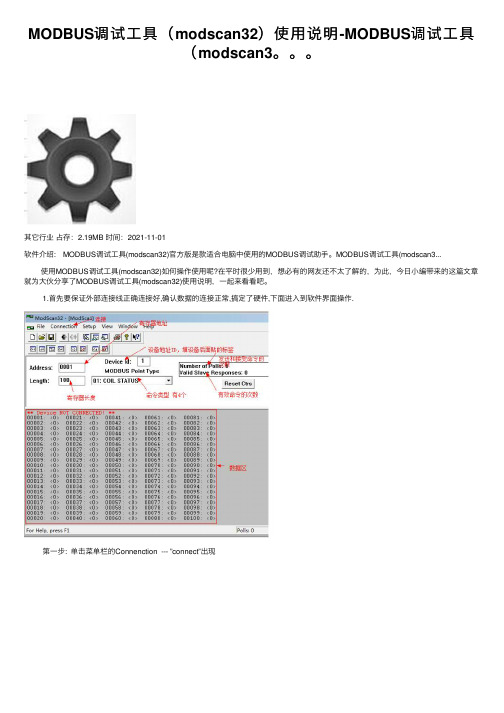
MODBUS调试⼯具(modscan32)使⽤说明-MODBUS调试⼯具(modscan3。
其它⾏业占存:2.19MB 时间:2021-11-01软件介绍: MODBUS调试⼯具(modscan32)官⽅版是款适合电脑中使⽤的MODBUS调试助⼿。
MODBUS调试⼯具(modscan3... 使⽤MODBUS调试⼯具(modscan32)如何操作使⽤呢?在平时很少⽤到,想必有的⽹友还不太了解的,为此,今⽇⼩编带来的这篇⽂章就为⼤伙分享了MODBUS调试⼯具(modscan32)使⽤说明,⼀起来看看吧。
1.⾸先要保证外部连接线正确连接好,确认数据的连接正常,搞定了硬件,下⾯进⼊到软件界⾯操作. 第⼀步: 单击菜单栏的Connenction --- ”connect”出现 第⼆步: 单击Rotocol Selection进⼊下⼀步 第三步:通讯参数设定:进⾏下⾯的设置操作.单击后出现的界⾯填写如下图所⽰的数据 2.Modbus的类型选择: 在Modbus Point Type就是要读取的寄存器区: “01 : COIL STATUS ” 指1号命令DO寄存器 “02 : INPUT STATUS ” 指2号命令DI寄存器 “03 : HOLDING REGUSTER ” 指3号命令保存寄存器 “04 : INPUT REGISTER ” 指4号命令输⼊寄存器 按照硬件产品说明书指导选择哪⼀种类型。
3.PC显⽰数据设置: 从左到右对应看:⼆进制、⼋进制、⼗六进制 4.其它功能菜单项: 从左到右对应看:新建、打开、保存、连接、断开、数据定义等。
所有参数设置完成后单击OK,如果对应串⼝有数据输⼊,就能获取数据。
以上就是⼩编给⼤家带来的全部内容,⼤家都学会了吗?。
ComMonitor捷通串口调试软件使用手册
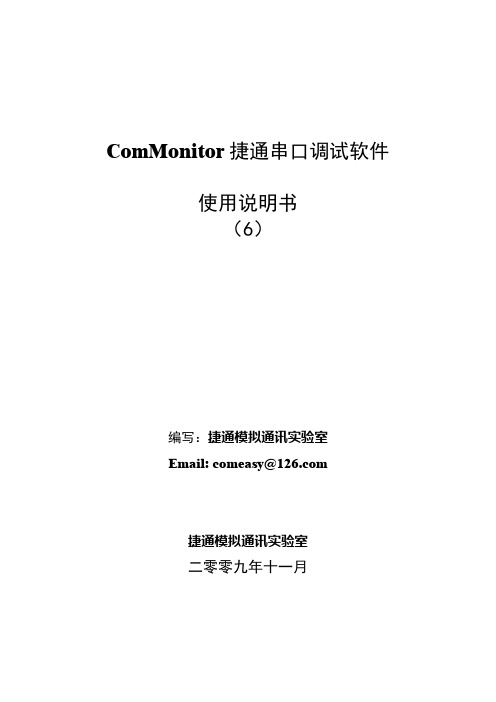
ComMonitor捷通串口调试软件使用说明书(6)编写:捷通模拟通讯实验室Email:***************捷通模拟通讯实验室二零零九年十一月目录一、介绍 (2)二、软件界面 (2)2.1 软件主界面 (2)2.2 最大化界面 (3)2.3窗口置顶 (4)三、显示区控制 (6)3.1显示发送 (6)3.2帧换行 (6)3.3显示保存发送和接收时间 (7)3.4关键字过滤 (8)3.5 保存显示区内容 (8)四、发送区数据发送控制 (10)4.1 发送区数据格式说明 (10)4.2手动控制 (10)4.3自动发送 (11)4.4 校验码计算 (11)五、轮发功能 (13)5.1 发送区轮发 (13)5.2文件轮发 (13)5.3定时轮发 (15)5.4 帧回应轮发 (15)六、常见问题索引 (18)6.1 串口不能打开 (18)6.2 接收到的数据不对 (18)6.3 接收区没有显示 (18)6.4 自动发送为什么没有发送数据 (18)6.5 如何获得最新的ComMonitor软件 (18)6.6 关于ComMonitor软件源代码 (18)6.7 ComMonitor软件注册 ............................................................................. 错误!未定义书签。
一、介绍ComMonitor捷通串口调试软件追求的是方便易用,能调试大多数的串口通讯应用。
本软件参考了串口调试助手,但又根据自己多年的工作经验,添加了更多的实用功能。
具体来讲,它除了具备一般的串口调试工具的功能以外,还具有以下特别之处:1、支持多达20个串口,对于使用多串口卡或虚拟串口的用户是很必要的;2、加入了接收显示与保存的关键字过滤功能;3、具备接收显示与保存时帧换行功能,40ms未受到数据,认为一帧结束;4、具有记录发送和接收时间的功能;5、支持3个独立的发送区;6、3个发送区可以以定时或响应等两种方式进行轮发;7、具有计算CRC16、CRC8等校验码的功能;8、自动保存上一次使用的端口配置;9、自动保存上一次发送区的数据;10、具有文件按行发送轮发功能,发送方式也可以采用定时和响应两种方式;11、轮发响应方式中,加入了超时判断,和自定义多次重发功能;12、所有参数和数据支持运行时改变,不需要重新启动;13、轮发时可以选择只轮发一遍,还是不断轮发;14、收发报文用不同的颜色显示,红的为接收,篮的为发送;ComMonitor捷通串口调试软件设计开始就是针对调试串口设备通讯的。
串口调试助手使用说明和技术总结
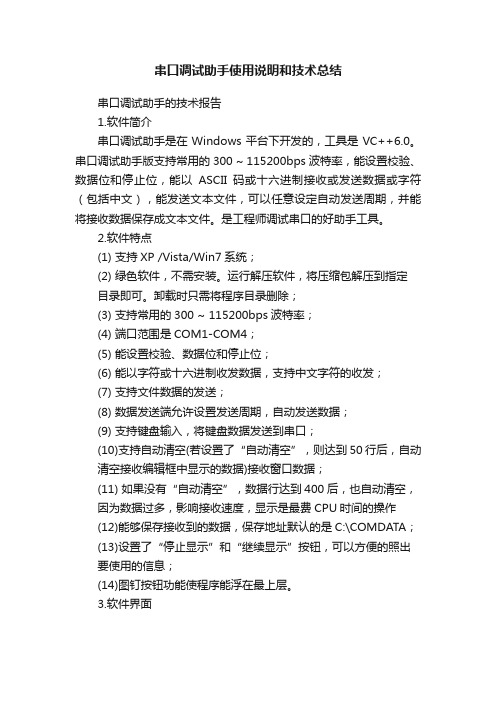
串口调试助手使用说明和技术总结串口调试助手的技术报告1.软件简介串口调试助手是在Windows平台下开发的,工具是VC++6.0。
串口调试助手版支持常用的300 ~ 115200bps波特率,能设置校验、数据位和停止位,能以ASCII码或十六进制接收或发送数据或字符(包括中文),能发送文本文件,可以任意设定自动发送周期,并能将接收数据保存成文本文件。
是工程师调试串口的好助手工具。
2.软件特点(1) 支持XP /Vista/Win7系统;(2) 绿色软件,不需安装。
运行解压软件,将压缩包解压到指定目录即可。
卸载时只需将程序目录删除;(3) 支持常用的300 ~ 115200bps波特率;(4) 端口范围是COM1-COM4;(5) 能设置校验、数据位和停止位;(6) 能以字符或十六进制收发数据,支持中文字符的收发;(7) 支持文件数据的发送;(8) 数据发送端允许设置发送周期,自动发送数据;(9) 支持键盘输入,将键盘数据发送到串口;(10)支持自动清空(若设置了“自动清空”,则达到50行后,自动清空接收编辑框中显示的数据)接收窗口数据;(11) 如果没有“自动清空”,数据行达到400后,也自动清空,因为数据过多,影响接收速度,显示是最费CPU时间的操作(12)能够保存接收到的数据,保存地址默认的是C:\COMDATA;(13)设置了“停止显示”和“继续显示”按钮,可以方便的照出要使用的信息;(14)图钉按钮功能使程序能浮在最上层。
3.软件界面图1串口调试助手V3.0界面4.软件的设计流程本软件使用的是Windows API 串口编程,其编程基本步骤如下:(1)打开串口;(2)建立串口通信事件;(3)初始化串口;(4)建立数据线程;(5)读写数据;(6)结束时关闭串口。
5.遇到的问题与相应的解决方案(1)串口打开或者关闭有明显的提示(2)界面的大小设置问题,起初只有最小化按钮,按要求加上最大化以及界面要按照一定的规则能进行缩放(3)能发送和接收汉字(4)串口接收显示的数据丢失原因:接收显示是影响程序性能的一个大问题,当接收到大量数据时,串口通信助手响应不太及时,这个可能与调用类中的使用机制有关,但显示也没能很好地处理,不过在实际的传输过程中是没有丢失数据的。
串口通讯调试手册

珠海万力达电气有限公司串口通讯调试手册目录综述 (3)第一章串口调试助手使用指南 (4)1、界面简介: (4)2、具体设置指南 (4)串口设置窗口 (5)接收显示方式设置 (5)发送显示方式设置 (6)状态条 (7)第二章串行通讯收发系统使用指南 (7)1、界面简介: (7)2、具体设置指南 (8)设置串口步骤 (8)打开串口步骤 (8)关闭串口步骤 (9)通讯规约的编制步骤 (9)规约收发步骤 (10)手动收发步骤 (10)第三章常用规约解析及测试 (11)1、CDT规约(类CDT规约、DISA)解析 (11)2、CDT规约测试 (14)2.1与主站或五防、模拟屏设备配合 (14)2.2在与其它设备配合时(例如直流屏) (15)3、问答式规约解析 (17)3.1 MODBUS规约 (17)3.2 其他问答式规约 (17)4、问答式规约测试 (18)4.1 MODBUS规约测试 (18)4.2 WZCK-11直流屏规约测试 (19)综述为了帮助售后服务及工程人员解决在工作中所碰到的串口通讯调试问题,特编写本手册。
本手册收集、整理并讲解了两种常用的串口调试工具的使用方法,同时对于常用的通讯规约做了提纲挈领的归纳总结,并结合实际的规约示例做了详尽的解释。
最后附以几种标准规约的原版,以供大家参考学习。
对于手册中列举的串口调试工具,大家可根据自己的习惯及喜好选用,一般来说串口调试助手适用于所有场合,但缺点是不能进行校验码的计算。
串行通讯收发系统适用于问答式规约的测试,且可选串口个数较多,但缺点是不能自动接收数据。
本手册适用于所有的售后服务、工程、质检人员以及对于串口通讯感兴趣的朋友,相信您经过不断的学习,一定可以掌握通讯协议及串口通讯的调试方法,提高自己的工作技能。
第一章 串口调试助手使用指南1、界面简介:2、具体设置指南发送数据窗口串口设置窗口接收显示方式设置接收数据窗口发送方式设置状态条串口设置窗口接收显示方式设置发送显示方式设置状态条第二章串行通讯收发系统使用指南1、界面简介:2、具体设置指南设置串口步骤单击[串行接口]菜单—〉单击[设置]菜单—〉弹出串行通讯初始化参数设置对话框,对话框中的各设置项与串口调试助手基本相同,这里不再赘述,设置完毕后单击确认按钮即可。
串口调试助手使用方法
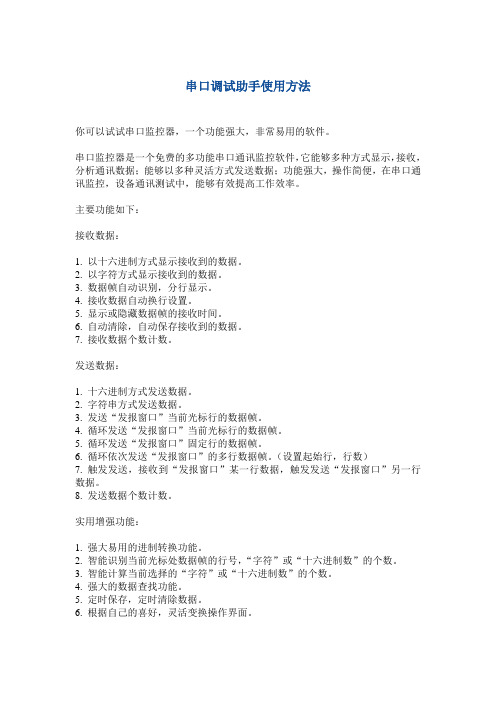
串口调试助手使用方法你可以试试串口监控器,一个功能强大,非常易用的软件。
串口监控器是一个免费的多功能串口通讯监控软件,它能够多种方式显示,接收,分析通讯数据;能够以多种灵活方式发送数据;功能强大,操作简便,在串口通讯监控,设备通讯测试中,能够有效提高工作效率。
主要功能如下:接收数据:1. 以十六进制方式显示接收到的数据。
2. 以字符方式显示接收到的数据。
3. 数据帧自动识别,分行显示。
4. 接收数据自动换行设置。
5. 显示或隐藏数据帧的接收时间。
6. 自动清除,自动保存接收到的数据。
7. 接收数据个数计数。
发送数据:1. 十六进制方式发送数据。
2. 字符串方式发送数据。
3. 发送“发报窗口”当前光标行的数据帧。
4. 循环发送“发报窗口”当前光标行的数据帧。
5. 循环发送“发报窗口”固定行的数据帧。
6. 循环依次发送“发报窗口”的多行数据帧。
(设置起始行,行数)7. 触发发送,接收到“发报窗口”某一行数据,触发发送“发报窗口”另一行数据。
8. 发送数据个数计数。
实用增强功能:1. 强大易用的进制转换功能。
2. 智能识别当前光标处数据帧的行号,“字符”或“十六进制数”的个数。
3. 智能计算当前选择的“字符”或“十六进制数”的个数。
4. 强大的数据查找功能。
5. 定时保存,定时清除数据。
6. 根据自己的喜好,灵活变换操作界面。
应用场合:1. 截取和分析设备之间通讯数据流。
2. 串行外围设备硬件开发。
3. 串行设备驱动程序开发。
4. 调试和测试设备和设备之间的串行通讯过程。
5. 记录和分析RS232/422/485通信过程。
6. 模拟某设备通讯过程,对另外设备进行通讯测试。
串口助手使用教程

总结词:选择正确的串口参数
04
详细描述:根据连接的设备和通信协议的要求,选择正确 的波特率、数据位、停止位和校验位等参数。
05
总结词:保存配置
06
详细描述:完成参数设置后,记得保存配置以便下次使用 。
如何解决串口数据传输错误的问题?
总结词
检查数据完整性
详细描述
在数据传输过程中,如果发生错误,首先检查数据的完整性。确认发送的数据是否正确, 以及接收端是否完整接收。
用户需要先安装串口助 手软件,然后根据实际 硬件设备配置相应的串 口参数,如波特率、数 据位、停止位等。
通过串口助手,用户可 以发送和接收串口数据 。发送数据时,用户可 以选择文本或二进制格 式;接收数据时,软件 会自动捕获串口数据并 显示在界面上。
对于接收到的数据,用 户可以进行编辑、保存 或导出操作,方便后续 处理和分析。
如何解决串口数据传输错误的问题?
总结词
查看错误日志
详细描述
打开串口助手的错误日志功能,查看详细的 错误信息和历史记录。根据日志中的提示信 息,进一步排查问题原因。
05
总结与展望
总结串口助手的使用方法
功能介绍
安装与配置
数据发送与接收
数据编辑与保存
参数设置与调试
串口助手是一款用于串 口通信的软件,支持串 口数据的发送、接收、 查看、编辑等功能。
关闭串口
完成数据发送和接收后,点击“关闭串口”按钮。
关闭串口连接并释放相关资源。
03
串口助手的进阶功能
波特率设置
总结词
波特率是串口通信的重要参数,用于 控制数据传输速率。
详细描述
在串口助手中,您需要选择合适的波特率 以确保数据传输的稳定性和正确性。常见 的波特率有9600、19200、115200等, 根据您的设备和通信协议选择合适的值。
串口调试助手设计思路与手册
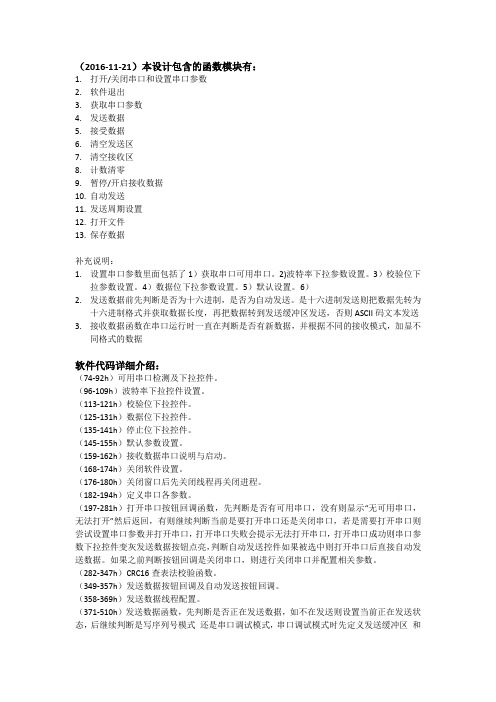
(2016-11-21)本设计包含的函数模块有:1.打开/关闭串口和设置串口参数2.软件退出3.获取串口参数4.发送数据5.接受数据6.清空发送区7.清空接收区8.计数清零9.暂停/开启接收数据10.自动发送11.发送周期设置12.打开文件13.保存数据补充说明:1.设置串口参数里面包括了1)获取串口可用串口。
2)波特率下拉参数设置。
3)校验位下拉参数设置。
4)数据位下拉参数设置。
5)默认设置。
6)2.发送数据前先判断是否为十六进制,是否为自动发送。
是十六进制发送则把数据先转为十六进制格式并获取数据长度,再把数据转到发送缓冲区发送,否则ASCII码文本发送3.接收数据函数在串口运行时一直在判断是否有新数据,并根据不同的接收模式,加显不同格式的数据软件代码详细介绍:(74-92h)可用串口检测及下拉控件。
(96-109h)波特率下拉控件设置。
(113-121h)校验位下拉控件。
(125-131h)数据位下拉控件。
(135-141h)停止位下拉控件。
(145-155h)默认参数设置。
(159-162h)接收数据串口说明与启动。
(168-174h)关闭软件设置。
(176-180h)关闭窗口后先关闭线程再关闭进程。
(182-194h)定义串口各参数。
(197-281h)打开串口按钮回调函数,先判断是否有可用串口,没有则显示“无可用串口,无法打开”然后返回,有则继续判断当前是要打开串口还是关闭串口,若是需要打开串口则尝试设置串口参数并打开串口,打开串口失败会提示无法打开串口,打开串口成功则串口参数下拉控件变灰发送数据按钮点亮,判断自动发送控件如果被选中则打开串口后直接自动发送数据。
如果之前判断按钮回调是关闭串口,则进行关闭串口并配置相关参数。
(282-347h)CRC16查表法校验函数。
(349-357h)发送数据按钮回调及自动发送按钮回调。
(358-369h)发送数据线程配置。
(371-510h)发送数据函数,先判断是否正在发送数据,如不在发送则设置当前正在发送状态,后继续判断是写序列号模式还是串口调试模式,串口调试模式时先定义发送缓冲区和数组,再判断是否为16进制发送后进行对应进制转码,再尝试发送并刷新发送字节数。
- 1、下载文档前请自行甄别文档内容的完整性,平台不提供额外的编辑、内容补充、找答案等附加服务。
- 2、"仅部分预览"的文档,不可在线预览部分如存在完整性等问题,可反馈申请退款(可完整预览的文档不适用该条件!)。
- 3、如文档侵犯您的权益,请联系客服反馈,我们会尽快为您处理(人工客服工作时间:9:00-18:30)。
串口调试助手3.0版
使用说明书
目录
串口调试助手3.0版 (1)
使用说明书 (1)
串口调试助手3.0版简介 (1)
安装串口调试助手3.0版 (2)
使用频道列表 (3)
使用A频道 (4)
使用B频道 (5)
使用C频道 (6)
使用D频道 ............................................................ 错误!未定义书签。
软件使用说明书串口调试助手3.0版简介
串口调试助手3.0版是WMD工
作室最新研发的智能调试工具,
是不折不扣的“串口助手”。
串口调试助手3.0版可以实现的功
能包括发送接受16进制数、字符
串、传输文件、搜索出空闲串口
等,此外,还可以搜索用户自定义设置其他的项目。
为了让大家更好的使用串口调试助手3.0版将提供自动更新功能,用于免费升级软件以及修正bug.。
1
软件使用说明书
安装串口调试助手3.0版
安装串口调试助手需要Windows
2000/XP/2003/Vista操作系统中
的任一种,Windows NT 4.0 下面
没有测试过,不保证可运行。
串口调试助手为绿色软件,下载
后只需要复制到硬盘上的指定目录中即安装完成。
因为要到网络上加查更新,如果您的计算机的安
全防护软件提示,该程序需要访问网络的时候,
建议选择“允许”访问。
2
软件使用说明书使用列表
软件安装完成后,直接双击“串口调试助手3.0”即可运行软件。
检查串口线是否连接到计算机和设备
上。
如果2端都是本计算机上的串口,
一定确认串口调试助手打开的是您指
定的串口。
3
软件使用说明书
4
使用16进制调试
使用16进制调试,您可以使用16进制调试串口的数据,用于检验其他软件的包文。
在左侧找到16进制显示的文字,并点击该复选框,图所示。
打开串口后接收到的信息即以16进制显示,同时发送的信息也按照16进制格式解析发送。
软件使用说明书使用字符串收发
如果您清除了16进制显示复选框,那么就进入ascii码传送方式。
该模式下,收到和发送的字符
串将原本不变的显示与发送。
注:如果有非ascii码字符,可
能不会正确显示。
5
软件使用说明书
6
使用文件传输功能
使用文件传输功能,您可以在2台电脑上传输文件,这对于某些特定场合可以用到该功能。
首先由接收一端在打开串口后,按下接收文件按钮。
之后会弹出一个对话框,等待对方发送文件。
发送一端在打开串口后,先选择发送文件(如下图)
软件使用说明书
7
选择文件后,按下发送按钮,
(vista 下如果选择发送文件按钮没有效果,请把本程序设置为 用兼容模式运该程序,windows XP SP2兼容模式即可)
文件开始传输中,这时2端都可以看到发送的进度条。
发送完毕后,软件会提示!
软件使用说明书
8。
